
Устройство персонального компьютера( Понятие «персональный компьютер»)
Содержание:
Введение
Актуальность исследования. С давних времен люди стремились облегчить свой труд. С этой целью создавались различные машины и механизмы, усиливающие физические возможности человека. Компьютер был изобретен в середине XX века для усиления возможностей умственной работы человека, т. е. работы с информацией.
Из истории науки и техники известно, что идеи многих своих изобретений человек "подглядел" в природе.
Например, еще в XV веке великий итальянский ученый и художник Леонардо да Винчи изучал строение тел птиц и использовал эти знания для конструирования летательных аппаратов.
Русский ученый Н. Е. Жуковский, основоположник аэродинамики, также исследовал механизм полета птиц. Результаты этих исследований используются при расчетах конструкций самолетов.
Целью данной работы является изучение устройства персонального компьютера, для достижения поставленной цели, были выделены следующие задачи:
- теоретические аспекты устройства персонального компьютера;
- провести анализ устройства персонального компьютера.
Объект исследования – персональный компьютер.
Предмет исследования – устройство персонального компьютера.
Структура работы состоит из введения, основной части, заключения и списка литературы.
Теоретической и методологической базой данной работы послужили труды российских и зарубежных авторов в области информатики, материалы периодических изданий и сети Интернет.
Глава 1 Теоретические аспекты устройства персонального компьютера
1.1 Понятие «персональный компьютер»
Персональный компьютер (ПК) – это электронная вычислительна машина, с которой может работать пользователь, не являющийся профессиональным программистом. Характеризуется развитым («дружественным») человеко-машинным интерфейсом, малыми габаритами, массой, невысокой ценой и многофункциональностью применения.
Современные компьютеры строятся по принципу открытой архитектуры, который заключается в том, что при проектировании компьютера регламентируются и стандартизируются только принцип действия компьютера и его конфигурация (определенная совокупность аппаратных средств и способов соединений между ними). В результате появляется возможность сборки компьютеров из отдельных узлов и деталей, разработанных и изготовленных независимыми фирмами-производителями. Пользователь может модернизировать компьютер и расширять его возможности разнообразными устройствами в соответствии со своими личными предпочтениями.
Определения взяты из словаря компьютерных терминов А.Я. Фридланда.
Системная плата – печатная плата, выполненная из диэлектрического материала, которая управляет внутренними связями и взаимодействует через прерывания с другими внешними устройствами.
Процессор – интегральная микросхема, которая осуществляет обработку информации в ходе выполнения заданной программы, а также управляет всем вычислительным процессом и координирует действия других устройств вычислительной машины. В состав процессора входит устройство управления, арифметико-логическое устройство и кэш-память. (Характеристики процессора – степень интеграции, разрядность, тактовая частота, вид подключения, фирма производитель).
Арифметико-логическое устройство (АЛУ) выполняет основную работу по обработке информации, хранимой в оперативной памяти. В нем выполняются арифметические и логические операции. Кроме того, АЛУ вырабатывает управляющие сигналы, позволяющие компьютеру автоматически выбирать путь вычислительного процесса в зависимости от получаемых результатов. В АЛУ имеется набор программно-доступных быстродействующих ячеек памяти, которые называются регистрами процессора, составляющие основу архитектуры процессора. Регистр – устройство, предназначенное для промежуточного хранения двоичной информации в процессе выполнения вычислительных операций, а также для их преобразования.
Устройство управления — часть центрального процессора, вырабатывающая распределенную во времени и пространстве последовательность внутренних и внешних управляющих сигналов, обеспечивающих выборку и выполнение команд.
Система команд процессора
Команды передачи данных
Арифметические операции (основная – сложение: вычитание сводится к сложению, умножение и деление выполняются по специальным командам)
Логические операции: сравнение, И, ИЛИ, НЕ; анализ отдельных битов кода, их сброс и установка
Сдвиги двоичного кода влево и вправо
Команды ввода и вывода для обмена с внешними устройствами
Команды управления, реализующие нелинейные алгоритмы: условный переход, безусловный переход, обращение к подпрограмме (переход с возвратом), организация циклов.
Существует 2 направления построения системы команд: CISC (Complex Instruction Set Computer) – компьютер с полным набором команд; RISC (Reduced Instruction Set Computer) – компьютер с ограниченным набором команд.
Оперативная память (RAM, ОЗУ)– функциональный блок, хранящий информацию для устройства управления (УУ) – команды и для АЛУ – данные, выполняющейся в данный момент программы. Состоит память из ячеек, способных хранить информацию. Ячейка памяти – вместилище порции информации в памяти компьютера, доступной для обработки отдельной командой. Количество информации, записываемое или извлекаемое из памяти за одно обращение, называетсямашинным словом. Оперативная память является энергозависимой, т.е. может хранить информацию, только тогда когда компьютер включен. (Современные ОЗУ: DDR SDRAM, RDRAM)
Постоянная память (ROM, ПЗУ) – энергонезависимая память, используемая для хранения программ и данных, необходимых для внутреннего тестирования устройств после включения питания компьютера. Данные в ПЗУ заносятся при изготовлении компьютера и предназначены для постоянного использования процессором.
Чипсет – набор интегральных схем, устанавливаемых на системной плате для обеспечения работы центрального процессора с периферийными устройствами. В состав чипсета входят контроллеры основных подключаемых устройств мультимедийного компьютера (мышь, клавиатура, обработка звука, локальная сеть и др.).
Шина – совокупность электрических линий для обмена данными между частями компьютера. Виды шин: локальная (подключена к контактам процессора), системная (подключение контроллеров внешних устройств) и периферийная.
Объединение функциональных блоков в компьютере осуществляется посредством следующей системы шин:
шина данных, по которой осуществляется обмен информацией между блоками компьютера;
шина адреса, используется для передачи адресов (номеров ячеек памяти или портов ввода-вывода, к которым производится обращение);
шина управления используется для передачи управляющих сигналов.
Совокупность этих трех шин называют системной шиной, системной магистралью или системным интерфейсом. Физически шина находится непосредственно на материнской плате и связывает между собой процессор, оперативную память, контроллеры устройств компьютера, а также разъемы (слоты) расширения на материнской плате для подключения различных контроллеров устройств ввода/вывода. В эти разъемы вставляются платы (карты) расширения, которые либо сами представляют собой устройство, либо обеспечивают связь с другими устройствами (т.е. являются контроллерами).
Виды шин:
Системная шина (ISA, PCI, AGP, PCI-e)предназначена для обеспечения передачи данных между периферийными устройствами и центральным процессором, а также оперативной памятью.
Локальной шиной (FSB, BSB, DIB), как правило, называется шина, непосредственно подключенная к контактам микропроцессора, то есть шина процессора.
Периферийные шины (USB – Universal Serial Bus, Firewire 1394) предназначены для подключения периферийных устройств.
Характеристики шин: частота, разрядность, скорость передачи данных
Подключение внешних устройств осуществляется через порты ввода–вывода (последовательный, параллельный, игровой, клавиатурный), а также через выходы периферийных шин USB или 1394.
Контроллер – устройство для управления периферийным оборудованием и предварительной обработки данных процессора.
Дисплей – внешнее устройство ввода-вывода информации служащее для воспроизведение на экране находящейся в памяти ЭВМ информации в виде текстов и изображений. Дисплей может быть основан на следующих физических принципах: на основе электронно-лучевой трубки (монитор); газоплазменная матрица (PDP); жидкокристальный индикатор (LCD); электролюминесцентная панель (FED); светодиодные матрицы (LED); светящиеся полимерные полупроводники.
Видеоадаптер – устройство (контроллер), управляющее дисплеем и обеспечивающее вывод графических изображений. Определяет разрешающую способность дисплея, количество цветов. В своем составе может иметь видеопамять, преобразователь сигнала, графический акселератор.
Клавиатура – внешнее устройство ручного ввода данных, представленное в виде набора клавиш, которые делятся на буквенно–цифровые, командные, функциональные и управление курсором. За командными и функциональными клавишами могут быть запрограммированы определенные операции.
Модем (модулятор-демодулятор) – устройство, выполняющее преобразование двоичных данных в аналоговые сигналы, пригодные для передачи по некоторому аналоговому каналу связи, принимаемые аналоговые сигналы обратно в цифровую форму. Может быть внутренним и внешним.
Сетевая карта – устройство для высокоскоростного межкомпьютерного обмена цифровой информацией на небольших расстояниях. В современных компьютерах встроены в чипсет.
Сканер – устройство для ввода в компьютер графической информации. Бывает ручной и настольный.
Принтер – устройство для вывода текстовой или графической информации на бумагу. Бывают матричные, термические, струйные и лазерные.
Плоттер – устройство для вывода широкоформатной графической информации на бумагу (графопостроитель).
Диджитайзер – устройство для ввода графических данных в компьютер, контур изображения обводится специальным пером и в компьютер поступают координаты каждой точки этого изображения.
К системной шине через контроллеры подключены внешние устройства, которые обмениваются данными с оперативной памятью. Обмен данными между устройствами компьютера обусловлен ограничениями функций, выполняемых этими устройствами, и должен быть запрограммирован. Выполняемая программа хранится в оперативной памяти компьютера и через системную шину передает в процессор команды на выполнение определенных операций. Процессор на их основе формирует свои команды управления, которые по системной шине поступают на соответствующие устройства. Для выполнения операций обработки данных процессор передает в оперативную память адреса необходимых данных и получает их. Результаты обработки направляются в оперативную память. Данные из оперативной памяти могут быть переданы на хранение во внешние запоминающие устройства, отображены на дисплее, выведены на печать, переданы по вычислительной сети.
1.2 История развития ПК
Создавая «архитектуру информации». Название этому разделу было дано неспроста. Как раз Architecture of Information являлась целью, стоявшей перед первыми учёными исследовательского центра Xerox Palo Alto Research Center (Xerox PARC). За свою почти 36-летнюю историю он принёс миру множество открытий в области волоконно-оптической и лазерной физики, интегральной микросхемотехники, систем автоматизированного проектирования, а также искусственного интеллекта.
Не остались в стороне и компьютерные технологии. В недрах центра работали над языками программирования, системами и сетями передачи информации, операционными системами, графическими пользовательскими интерфейсами, издательскими системами и т. д.
Своим появлением на свет Xerox PARC обязана одному-единственному исследователю, чьё имя, к сожалению, осталось неизвестным. Этот человек, нанятый высшим руководством Xerox для планирования дальнейшей стратегии её развития, порекомендовал компании создать технологический центр для проведения исследований в области цифровых технологий. По его словам, аналоговые разработки в будущем станут морально и технически устаревшими, и для всей индустрии копировальной техники, которой «кормилась» Xerox, может наступить кризис. Единственный правильный выход состоял в объединении копира и цифровых технологий с интегрированными офисными системами. Идея была принята «на ура», и 1 июля 1970 года состоялось открытие нового исследовательского центра.
Сразу после этого Xerox PARC начала набирать «рекрутов». В основном это были молодые учёные – выпускники высших учебных заведений. Среди них стоит отметить группу бывших студентов Стэндфордского Исследовательского Института (Stanford Research Institute, SRI) во главе с Дугласом Энгельбартом (Douglas Engelbart).
На протяжении 1960-х годов Энгельбарт со своими коллегами создали так называемую «Диалоговую Систему» (On-Line System, NLS). Она была разработана на основе технологии, позднее названной «гипертекстом» (Hypertext). NLS – интерактивная система для работы с текстовой и графической информацией – предоставляла следующие возможности: телеконференции, электронную почту, редактор по обработке текстов, гипертекстовые ссылки, а также конфигурирование пользователем своего рабочего места. Инновационные возможности Диалоговой Системы потребовали создания для неё новых инструментов. Среди них были манипулятор «мышь», многооконная система ввода/вывода данных, система помощи в режиме on-line, а также органичность и простота всего пользовательского интерфейса.
Ещё один человек, имя которого стоит упомянуть – Алан Кей (Alan Kay).
До своего появления в Xerox PARC он занимался разработкой SmallTalk – первого в мире объектно-ориентированного языка программирования.
Кроме того, «перу» Кея принадлежит концепт первого портативного компьютера Dynabook. Приглашённого в новый исследовательский центр Кея сразу же определили в команду, ответственную за NLS. Для облегчения их работы Xerox в 1971 году лицензировала у SRI манипулятор «мышь».
Системы приобрел более или менее законченный и целостный вид, в результате чего встал вопрос о воплощении этих идей в едином аппаратно-программном комплексе.
Начав работать в Xerox PARC, Кей не забыл о своей разработке – компьютере Dynabook. Первоначально его просьба создать несколько десятков подобных машин, которые бы служили подспорьем в его исследованиях, была отклонена. Однако сама идея портативного компьютера понравилась Батлеру Лампсону (Butler Lampson), одному из главных учёных и менеджеров Xerox PARC. В декабре 1972 года в очередной из своих памяток он написал для руководства Xerox «манифест», в котором попросил выделить денежные средства на разработку и производство «персональных компьютеров» под названием Alto, за основу которых была бы взята разработка Алана Кея под названием Dynabook.
Персональный компьютер в предыдущем предложении был написан в кавычках неспроста, ведь исторически памятка Лампсона – первое упоминание термина.
Однако концепция портативного компьютера, являвшегося, по замыслу Кея, хранилищем всей необходимой его владельцу информацией и средством для её обработки, была заменена более практичной настольной системой. Её разработкой первоначально занимался Чак Такер (Chuck Thacker), на помощь которому со временем пришли ещё несколько человек.
Что касается технической стороны Alto, основные его характеристики были описаны ещё в памятке Лампсона.
Первый в мире персональный компьютер Xerox Alto, представленный в 1973 году, состоял из четырёх основных частей: системного блока, растрового дисплея, клавиатуры и трёхкнопочного манипулятора «мышь». Согласитесь, это те же составляющие, которыми может «похвастаться» любой ПК.
Система обладала 128 Кб ОЗУ (расширяемыми до 256 Кб), а также съёмными жёсткими дисками объёмом 2,5 Мб (дисковод магнитных дисков, созданный IBM в 1971 году, во время проектирования Alto ещё не был доступен).
В качестве устройства отображения информации был использован 12,8-дюймовый растровый чёрно-белый дисплей с разрешением 606x808 точек, в отличие от всех современных «ландшафтных» экранов, имевший «портретную» ориентацию. В завершение компьютер имел «на борту» встроенный сетевой адаптер стандарта Ethernet, разработка которого велась в недрах центра параллельно с работами над Alto.
Инновационной разработкой инженеров PARC стал 16-битный микро-процессор Alto, использовавший отдельные микропрограммы для выполнения большинства функций ввода/вывода вместо их аппаратной реализации. Ядро процессора могло одновременно выполнять до 16 различных задач, одной из которых являлась непосредственно обработка основного набора инструкций МП.
Остальные задачи процессора отвечали за функции работы с системой: вывод информации на экран, обновление содержимого оперативной памяти, работу с дисковыми накопителями, сетевой подсистемой и другим функциями ввода/вывода. Несмотря на такую «многозадачность», пользователь мог управлять всего одной задачей, причём она всегда имела наименьший приоритет.
Такой подход позволял, в случае надобности, моментально выделить дополнительную процессорную мощность для управления другими задачами.
Производительность МП Alto составляла около 0,4 MIPS (миллионов инструкций в секунду).
Ещё одно новшество первого ПК – использование в качестве контроллера растрового экрана «буфера кадра» (frame buffer), хранящего в себе информацию, выводимую на экран. Созданный инженером Диком Шаупом (Dick Shoup), буфер кадра Alto представлял собой простой 16-разрядный регистр сдвига, управлявшийся одной из микропрограмм центрального процессора системы. ЦП в этом случае использовался для выборки обновлённых данных, которые необходимо вывести на дисплей из оперативной памяти в этот регистр. Специально для хранения видеоданных в ОЗУ было зарезервировано 50 Кб адресного пространства.
Использование буфера кадра позволило значительно ускорить вывод графической информации на экран Alto.
Кстати, десять лет спустя, в 1983 году, Шауп был награждён премией Эмми (Emmy) за своё изобретение. Несмотря на то что первооткрывателем в этой области является лаборатория Bell Labs, создавшая 3-битный буфер кадра в 1969 году, разработка Дика Шаупа считается первой, нашедшей практическое применение в компьютерных системах.
Операционная система AltoOS была написана на языке программирования BCPL, очень похожем на язык Си. Поскольку адресное пространство компьютера было ограниченным, программисты Xerox PARC разработали специальный метод, названный «Junta». Он использовался для запрещения доступа программам, написанным на BCPL, к загрузке в ОЗУ не используемых в данный момент компонент операционной системы. Если же в будущем в них возникала потребность, они могли быть активированы с помощью метода «Counterjunta».
Программа, выполнявшаяся поверх операционной системы, называлась Alto Executive. Она являлась многооконным файловым менеджером и позволяла пользователю производить различные манипуляции с файлами, а также запускать программы. Alto имела очень гибкую файловую систему. Файлы могли иметь названия длиной вплоть до 31 символа (1973 год!). Кроме того, после набора имени сохранялся регистр букв. В дальнейшем, при необходимости найти файл с названием, скажем, «Рабочий-
График» поисковый механизм AltoOS не обращал внимания на регистр, в результате чего ему было всё равно, как именно пользователь наберёт искомое имя файла: «РабочийГрафик», «РАБОЧИЙГРАФИК», или «рабочийграфик».
Все файлы, хранившиеся на жёстком диске Alto, были разделены на страницы. Каждая из них содержала: маленький заголовок, описывавший текущую страницу; путь к файлу, которому она принадлежала; а также места расположения предыдущих и следующих страниц этого же файла.
В результате такой структуры файловая система первого в мире ПК была практически неразрушима. Встроенная в AltoOS утилита Scavenger могла автоматически восстанавливать повреждённую файловую систему.
За работу AltoOS с локальной сетью отвечали две программы: NetExecutive и FTP (не путать с одноимённым протоколом). Первая программа была очень похожа на Alto Executive и отвечала за загрузку программ не с жёсткого диска компьютера, а из сети. В результате большие по объёму программы могли храниться на файловом сервере, откуда их мог запускать любой пользователь Alto, причём лишь тогда, когда они ему понадобятся. Скорость передачи данных по сети в данном случае составляла приблизительно 800 Кбит/с. FTP не могла запускать программы с других компьютеров и была предназначена для выполнения операций с файлами в сети.
Первоначально всё программное обеспечение для AltoOS было написано на BCPL, однако позже вместо него стал использоваться похожий на Pascal объектно-ориентированный язык Mesa.
После своей разработки Alto стала основным «полигоном» для дальнейшего совершенствования языка SmallTalk. Кстати, первоначально предполагалось, что операционная система Alto будет написана именно на нём.
Ещё один язык программирования, получивший распространение на этом ПК – Lisp, использовавшийся для решения задач в области искусственного интеллекта.
Специально для Alto программистами Xerox PARC Чарльзом Симонием (Charles Simonyi) и Батлером Лампсоном был разработан текстовый редактор под названием Bravo, использовавший принцип WYSIWYG («What You See Is What You Get»). Суть его заключается в том, что отображаемая на экране страница будет в точности соответствовать своему распечатанному аналогу. Bravo поддерживал изменение размера текста, а также его начертания (жирный, курсив, подчёркнутый). В распоряжении пользователя имелось несколько сотен различных шрифтов. Кроме того, Bravo был наделён функцией отмены предыдущей команды (Undo), которая могла быть выполнена неограниченное количество раз вплоть до возврата содержимого текстового документа в исходное состояние.
Для рисования имелась отдельная программа под названием Draw. Внешне она напоминала современные графические профессиональные пакеты: интерфейс Draw состоял из нескольких окон, каждое из которых было предназначено для команд определённой группы. Окно, расположенное слева, содержало различные виды кистей, верхнее окно было предназначено для ввода дополнительных текстовых команд, а также вывода системных сообщений программы.
В центре располагалось основное окно – непосредственно «холст». Пользователь мог рисовать линии произвольной длины и ширины. Кривая создавалась путём указания нескольких точек, по которым Draw вычисляла траекторию отрезков и рисовала её, либо же удержанием мышкой точки на прямой и «перетягиванием» её в сторону искривления линии. Нарисованный в результате объект мог быть продублирован, развёрнут в необходимую сторону, растянут или сжат. Причём все эти операции выполнялись либо движением мыши, либо набором легко запоминающихся команд.
Специально для работы с Alto в недрах Xerox PARC было создано несколько дополнительных устройств: телевизионная камера, символьный принтер типа «ромашка», а также адаптер параллельного порта. Кроме того, к этому ПК могли быть подключены дополнительные съёмные жёсткие диски, превращавшие компьютер в файловый сервер. Кстати, несколько Alto в локальной сети исследовательского центра Xerox выполняли именно эту функцию.
Всего в Xerox PARC была изготовлена тысяча компьютеров Alto, которые, будучи объединёнными в единую сеть, использовались инженерами лабораторий центра. Ещё 500 систем нашли своё пристанище в университетских кампусах и правительственных офисах. До коммерческой реализации этого компьютера дело, однако, не дошло. Зацикленная на своём основном бизнесе по производству копировальной и офисной техники, Xerox не хотела рисковать большими сумами и вкладывать их в популяризацию персональных ЭВМ.
Впрочем, с появлением первых массовых компьютеров, таких как Altair 8800 и Apple II, а также возникшим интересом к ним со стороны обычных покупателей, компания осознала о своем промахе. В результате средства от продаж разработок в области персональных компьютеров Xerox собралась получать при помощи новой модели ПК –рабочей станции Xerox 8010 (позже получившей название Xerox STAR), выпущенной 27 апреля 1981 года.
Проектирование Xerox STAR велось с 1974 года. Именно этот компьютер должен был воплотить все идеи Диалоговой Системы, разработанные Энгельбартом со товарищи. Поэтому его аппаратная часть создавалась лишь после окончания работ над программой, которая и диктовала свои «условия». Кстати, Xerox STAR не являлся разработкой, созданной в недрах PARC.
Специально для продвижения «офисных систем» (к которым руководство компании относило персональные компьютеры) было создано отдельное подразделение, получившее название Systems Development Department (SDD). SDD имела два филиала: один располагался на территории PARC в Пало Альто (занимался операционной системой и языками программирования), а другой – в городке Эль Сегундо, находившемся неподалёку от Лос-Анджелеса (разработка аппаратной части STAR, а также пользовательских программ). Для того что-бы оба офиса имели постоянную связь друг с другом, между ними была организована «локальная» сеть, в результате чего сотрудники смогли общаться между собой посредством электронной почты, а также обмениваться файлами.
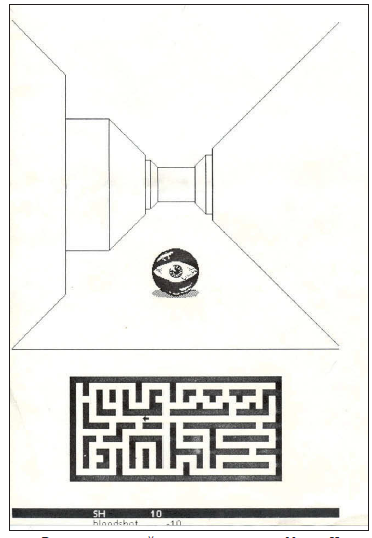
Рис. 1.1 - Распечатанный скриншот игры Maze War
Широкой общественности Xerox STAR был представлен спустя це-лых семь лет разработки – в апреле 1981 года. Спецификации компьютера были следующими: 512 Кб ОЗУ (из которых 100 Кб отводилось для хранения данных буфера кадра), жёсткий диск объёмом 10, 29 или 40 Мб, 8-дюймовый дисковод, 17-дюймовый монитор с традиционной «ландшафтной» ориентацией и разрешением 1024x808, а также новый сетевой адаптер с повышенной до 10 Мбит/с (у предшественника – 3 Мбит/с) скоростью передачи информации. Мышь для нового компьютера была уже двухкнопочной.
Старый центральный процессор Alto в STAR работать не мог из-за возросших требований нового программного обеспечения к производительности компьютера. Кроме того, теперь он должен был понимать язык Mesa, на котором было написано подавляющее большинство программ для нового ПК. Поэтому инженерами Xerox PARC был разработан новый чип, работавший в три раза быстрее своего предшественника, установленного в Alto.
Новая операционная система STAROS была написана на Mesa и значительно отличалась от своей предшественницы.
Основу ОС составлял «Рабочий стол» (Desktop; вот откуда пошло это словосочетание), разделённый на 1-дюймовые квадраты. На рабочем столе размещались иконки, представлявшие собой ярлыки для запуска различных программ, а также «прямые ссылки» на директории с файлами, размещённые на жёстком диске. Иконки могли находиться в любой части «Рабочего стола». Всего их могло быть 154 штуки, причём пользователь был волен создавать свои собственные.
Встроенный файловый менеджер мог отображать данные различными способами – от простого списка документов до многоуровневой иерархии каталогов со своими подкаталогами. Пользователь мог простым нажатием и удержанием мыши (всем известная концепция «Перетащи и Брось» – Drag & Drop) переместить объект с «Рабочего стола» в какую-нибудь папку, записать на дискету, распечатать его или же переслать по электронной почте.
На рабочем столе STAROS одновременно могло быть открыто до шести окон, причём, в отличие от AltoOS, они не перекрывали друг друга, а также «Рабочий стол». Окна можно было располагать на нём различными способами.
STAROS имела определённый набор основных команд, которые использовались в операционной системе: переместить, копировать, удалить, показать свойства, скопировать свойства, повторить и т. д. В разных случаях (например, программах) эти команды выполняли одни и те же функции, благодаря чему пользователь обучался работе на STAR значительно быстрее.
Остаётся отметить, что в STAROS была реализована некая форма многозадачности, благодаря которой пользователь, например, мог набрать текстовый документ, а затем сразу же, не закрывая редактор, переслать его по сети с помощью клиента электронной почты.
Одним словом, в STAROS были заложены практически все базовые функции и возможности операционных систем, которыми мы пользуемся по сегодняшний день.
Глава 2 Устройство персонального компьютера
2.1 Общее устройство компьютера
Стандартная комплектация домашнего персонального компьютера показана на рисунке ниже.
Аппаратная часть персонального компьютера состоит, из системного блока, внутри которого расположены внутренние устройства и внешних устройств, подключаемых к системному блоку с помощью информационных кабелей или устанавливающих с ним связь по беспроводным информационным каналам (с помощью инфракрасного излучения, радиоволн и т.д.).
К внешним устройствам относятся те, которые находятся вне системного блока. К ним относятся: клавиатура, мышь, дисплей, могут быть и другие устройства: принтер, внешний модем, сканер и другие устройства.
К внутренним устройствам относятся системная плата (в народе называемая материнская или просто «мать»), центральный процессор, оперативная память, блок питания, жесткий диск, ранее устанавливался накопитель на гибких дисках, накопитель на CD-ROM дисках и (или) накопитель на DVD дисках, звуковая плата, видеоплата, динамик, а также некоторые другие дополнительные устройства, вставляемые в так называемые слоты расширения - сетевые карты, телевизионные карты и т.д. На рисунке ниже показано стандартное расположение внутренних устройств в системном блоке.

Материнская плата, процессор, оперативная память, видеоплата, звуковая плата, карты расширения, жесткий диск и динамик находятся внутри системного блока, не видны пользователю, точнее, не имеют выхода на переднюю панель системного блока.
2.2 Внутренние устройства.
Корпус компьютера используется для установки в нем основных устройств, предохранения их от пыли и других внешних воздействий, а также в некоторой степени защищает пользователя от электромагнитного излучения компонентов, которые в нем находятся. На передней панели помещены индикаторы и кнопки, на нее лицевой стороной выходят также некоторые внутренние устройства (накопители для гибких дисков, DVD-RW дисков).
Блок питания предназначен для преобразования переменного электрического тока напряжением 220 вольт в постоянный ток меньшего напряжения и питания им устройств, находящихся внутри системного блока. Как правило, этот блок поставляется вместе с системным блоком, но его можно купить и отдельно. Системный блок имеет на задней стороне разъемы для подключения к источнику питания (электророзетке или сетевому фильтру), в некоторых моделях - разъем для подключения электропитания к монитору на 220 вольт (если монитор имеет электронно-лучевую трубку) и переключатель на разное входное напряжение – 110 или 220 вольт. Внутри системного корпуса расположены провода, которые выходят из блока питания и подключаются к внутренним устройствам.
Материнская плата служит для взаимосвязи информационных потоков между различными компонентами компьютера. На ней установлены центральный процессор, оперативная память, микросхема Bios, в ряде случаев – собственный вентилятор для охлаждения центрального процессора, а также разнообразные разъемы (для подключения внешних для платы вентиляторов, подключения последовательных и параллельных портов, плат расширения и так далее). Кроме того, в последнее время на материнскую плату стали монтировать встроенные сетевые, звуковые и видео – подсистемы, а также собственный динамик - пищалку.
Центральный процессор. Процессор, который можно назвать мозгом компьютера, выполняет основные операции. Процессоры могут быть: 86, 286, 386, 486 (серии х86), Pentium, Pentium ММХ,Pentium Pro, Pentium II, Pentium III, Pentium IV, Atom, Pentium Dual 2 Core, Pentium i3, Pentium i5, Pentiumi7 – производства фирмы Intel, а также других компаний, например, AMD – Athlon XP, Athlon 64 и др. Различие между ними состоит в производительности. Чем выше у процессора тактовая частота, тем выше производительность вашего компьютера (хотя не всегда, например, на производительность влияет объем кэш-памяти первого и второго уровней, а также структура обработки информации, к примеру, технология эмуляции второго процессора Hyper-Threading). На производительность также влияет наличие ядер; двух или трехядерный процессор работают намного быстрее, чем одноядерный.
Тактовая частота определяет, сколько операций в секунду может выполнять процессор. Для более ранних видов процессоров (например, 286) одна команда выполнялась за несколько тактов. В современных за один такт выполняется несколько операций.
Оперативная память. После включения компьютера, данные с жесткого диска переносятся в оперативную память, и процессор работает с ними. Если бы не было этого вида памяти, то процессор работал бы только с жестким диском и каждое данное приходилось бы записывать и считывать с него. При этом скорость работы резко бы снизилась, так как система находилась бы в ожидании операций ввода/вывода. При наличии оперативной памяти, которая работает со скоростью, близкой к скорости обработки данных процессором, производительность компьютера повышается. Чем больше размер памяти, тем меньше обращений к диску, тем быстрее будет работать компьютер.
Главной характеристикой памяти является ее размер, который измеряется в гигабайтах. Может быть установлено 0,5, 1, 2, 3, 4 и т. д. гигабайт в системе. Часто для повышения производительности дешевле увеличить размер оперативной памяти, чем менять процессор на более высокую частоту.
Для того чтобы ускорить вычисления и не ждать, пока данные придут из оперативной памяти или необходимо записать в нее данные, в процессоре имеется более производительная кэш-память, которая различается объемом. Наличие кэш-памяти может довольно значительно увеличить производительность компьютера.
В системном блоке также находится динамик, который обычно поставляется вместе с корпусом. Основная функция динамика – подача звуковых сигналов после включения компьютера и в случае его неисправности. Как правило, в других случаях он используется довольно редко. Для работы со звуком предназначена звуковая плата.
Звуковая плата. Эта плата обрабатывает звуковые данные, которые поступают из оперативной памяти. Данные могут поступать также из устройства считывания DVD-ROM дисков при проигрывании музыки. После обработки данные пересылаются на динамики, магнитофон или другие устройства.
Видеоплата обрабатывает данные для дисплея (монитора). Для программ, которые работают с двухмерными или трехмерными изображениями, обработку видеоданных для дисплея может взять на себя специальный процессор, находящийся на видеоплате, что разгрузит основной процессор. Качество изображения при этом обычно резко повышается.
Одной из главных характеристик является размер видеопамяти платы. Он может иметь 1, 2, 4, 8…. 64, 128, 256 512 1024 и более мегабайт (обычно 0.5 – 1 Гигабайт). Чем больше памяти, тем быстрее проводится обработка данных.
Жесткий диск. Данные в компьютере хранятся на жестком диске. При выключении электропитания информация на жестком диске сохраняется. Одним из основных параметров является ёмкость диска, которая измеряется в гигабайтах (Один гигабайт равен примерно одному миллиарду байт. В байте хранится один символ). Диск может иметь ёмкость от 8 гигабайт до 4 терабайт (1 терабайт равен 1024 гигабайт). Более старые диски имеют ёмкость, измеряемую в мегабайтах (один мегабайт равен примерно одному миллиону байт).
Теперь рассмотрим устройства, выходящие на переднюю поверхность системного блока (см. рис.ниже).
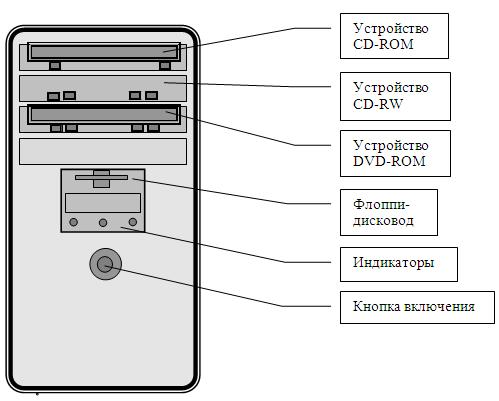
Накопители на гибких дисках. На переднюю панель корпуса компьютера, как правило на устаревших компьютерах, лицевой стороной выходит устройство для работы с гибкими дисками размером 3,5 дюйма (рисунок справа). Дискеты 5 1/4 дюйма давно вышли из употребления и нами практически рассматриваться не будут, хотя многие принципы их работы такие же, как и для 3,5 дюймовых. Отметим, что в современных компьютерах уже давно отказались от использования и 3.5 дюймовых накопителей ввиду незначительного объема записываемой информации.
Гибкий диск 3,5 дюйма (далее просто дискета, дискетка) имеет внешний вид, показанный на рисунке выше. Данные, записанные пользователем на дискете, можно перемещать от одного компьютера к другому, так как практически на любом компьютере ранее имелось такое же устройство для считывания с гибких дискет.
.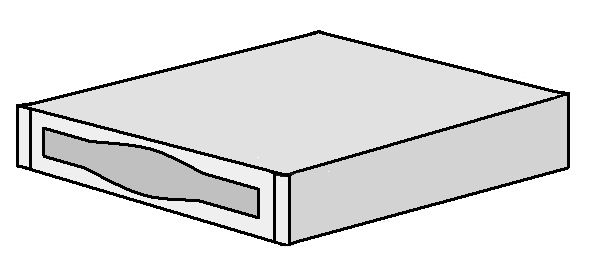
Условный вид накопителя показан на рисунке выше. Взяв дискету, вставьте ее в отверстие для дискеты до упора так, чтобы металлическая пластина была впереди, а стрелка на корпусе дискеты была сверху, и ее острие было направлено внутрь устройства. После этого защитная крышка считывающего устройства встанет на свое первоначальное место. Чтобы вынуть дискету, необходимо нажать на кнопку, расположенную на передней панели накопителя. При этом дискета выйдет из устройства примерно на 1/3 ее длины, после чего ее можно вынуть рукой.
На рисунке левый угол дискеты скошен. Это сделано для того, чтобы система могла определить, какой стороной вставлена дискета. Если попробовать вставить дискету обратной стороной, то дискета не будет вставляться в устройство. В этом случае не нужно применять силу, а перевернуть дискету.
На дискете имеется два окошка. На правом окошке с задней стороны расположен переключатель. Если переключатель закрывает окошко, то на дискету можно записывать информацию и считывать ее. Если же защелка открыта, то данные можно только считывать. Обычно переключатель используется для того, чтобы при хранении важных данных случайно на них не записать другую информацию, что приведет к их уничтожению, или в качестве защиты от вирусов.

На рисунке выше показан внешний вид передней панели накопителя для флоппи-дисков. Кнопка используется, как уже указывалось, для того, чтобы вынуть дискету. Индикатор начинает светиться, когда с дискетой выполняются операции ввода/вывода, то есть данные записываются на дискету или с нее считываются.
Накопитель для CD (DVD) - дисков работает с CD, DVDдисками разных типов. Внешний вид этих дисков, которые также называются компакт-дисками, одинаков и показан на рисунке справа. CD-ROM (DVD-ROM) диски изготавливаются промышленным способом и на них записать дополнительную информацию нельзя. CD-R (DVD-R, DVD+R) диски позволяют записать на них информацию, но только один раз, хотя можно информацию дозаписать, если на диске имеется свободное место. CD-RW (DVD-RW, DVD+RW) диски позволяют не только записывать на них информацию, но и стирать предыдущую, что позволяют использовать их многократно.

После того, как диск был положен в лоток, снова нажмите кнопку для выдвижения лотка и лоток войдет в устройство. CD (DVD) - диски обычно находятся в коробке или в бумажном пакетике. Откройте коробку. Чтобы достать диск, подведите указательный палец к центру диска и выньте его большим и средним пальцами, после чего положите на лоток рабочей поверхностью вниз, соответственно, название будет наверху. Для того чтобы вставить CD (DVD)-диск, необходимо нажать кнопку на передней панели накопителя при работающем компьютере (см. рис.выше.). При этом автоматически выдвинется лоток, на который можно положить диск. В лотке имеется два углубления, так как существуют два формата дисков. Один из них, поменьше, используется редко, хотя иногда показывается в фантастических фильмах. Диски такого формата вставляются в меньшее углубление. Диск второго типа, наиболее распространенный, кладется в большую выемку, рабочей поверхностью вниз, а нарисованным изображением - сверху. После того, как диск был положен в лоток, снова нажмите кнопку для выдвижения лотка и лоток войдет в устройство.
Иногда при нажатии на кнопку, лоток остается на месте. Для того, чтобы выдвинуть лоток, можно воспользоваться отверстием для принудительного открытия лотка. Для этого, разогните скрепку, конец ее вставьте в это отверстие и немного нажмите. Лоток выйдет из накопителя.
На тыльной стороне диска находится его название или другая информация. Противоположная сторона является рабочей и ее нежелательно трогать руками. При очистке CD (DVD) -дисков от пыли тряпочкой мягко проводят перпендикулярно дорожкам записи от внутреннего отверстия к внешнему краю.
CD (DVD)-диски бывают двух типов. Первый – это диски с записью текстовой, графической и другой информации, как правило, с программами или текстом. Второй тип - музыкальные диски, используемые в лазерных аудиопроигрывателях и их также можно использовать для проигрывания на устройстве считывания CD(DVD)- дисков (далее устройств CD) на компьютере. Звук при этом можно прослушивать через наушники или из колонок. Штекер наушников вставляют в специальное отверстие на лицевой поверхности накопителя. Для увеличения/уменьшения громкости наушников используется регулятор, который расположен около отверстия для штекера. Световой индикатор работает при считывании информации с диска. Так как считывание происходит скачками, то индикатор может мигать.

Внешний вид DVD-накопителей аналогичен накопителю считывания с CD-ROM дисков. Передняя панель накопителя CD-RW показана на рисунке выше.
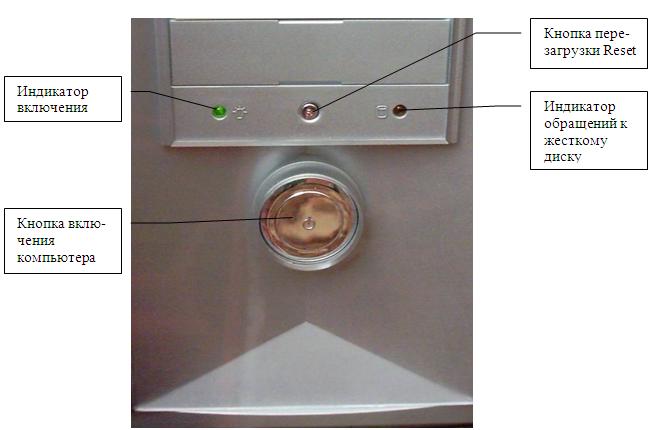
Кнопки на системном блоке. Кроме вышеуказанных устройств, на передней панели системного блока, как правило, находятся клавиши Reset, Power, как показано на рисунке выше, на устаревших блоках может быть – клавиша Turbo, замок для ключа и индикатор. В последнее время произошел переход на стандарт АТХ, в котором отсутствуют замок для ключа, кнопка Turbo и индикатор системной частоты. Таким образом на современном системном (и в моноблоке), как правило, находится только кнопка включения и, часто, индикатор работы жестких дисков.
Кнопка Power предназначена для включения компьютера. При ее нажатии электрический ток подается к основным компонентам внутри системного блока, производится их тестирование и далее - загрузка программ операционной системы в зависимости от того, какая из них установлена на компьютере: UNIXили Windows 9х. В более старых компьютерах эта кнопка размещалась на задней стенке системного корпуса, потом сбоку, однако вот уже лет десять устанавливается на передней панели. Около переключателя обычно расположена надпись типа Power или On и Off. Для того, чтобы выключить компьютер обычно при выходе из операционной системы путем нажатия на конпку Завершение работыиз панно Пуск, компьютер автоматически выключается. Однако, в некоторых случаях, например, при зависании системы требуется выключить компьютер принудительно. Для этого нужно нажать кнопкуPower и подержать ее нажатой несколько секунд.
Кнопка Reset (в старых компьютерах) служит для перезапуска компьютера. При ее нажатии производится перезагрузка операционной системы, как и при включении компьютера в самом начале работы.
В каких случаях используется эта кнопка? Время от времени происходят сбои системы. Чем более сложная и неотлаженная программа, тем больше в ней ошибок. Со временем, с выходом более современных и соответственно более отлаженных версий количество ошибок уменьшается, но полностью от них избавиться невозможно в силу сложности программ. Существуют даже стандарты, определяющие количество ошибок в больших системах.
Говорят, компьютер «завис», когда система не реагирует на нажатие на клавиши клавиатуры, либо программа начинает выдавать на экран непонятные символы, либо при нажатии на одну клавишу происходит действие, свойственное нажатию на другую. В этом случае желательно перезагрузить компьютер. Однако если выключить питание компьютера, а затем нажать на клавишу Power, включив таким образом компьютер, то все системы испытывают как бы шок. При большом количестве включений и выключений увеличивается вероятность выхода из строя микросхем (тот же принцип, что и при включении электролампочки). Для этих случаев предусматривается клавиша Reset, которая позволяет перезагрузить компьютер без отключения электрического тока.
Если вы все-таки решили выключить и включить компьютер при помощи клавиши Power, то между выключением и включением подождите 40-50 секунд. Таким образом вы удлините срок службы вашей системы. Кроме ошибок в матобеспечении, зависание компьютера может происходить из-за действий программ-вирусов. В этом случае желательно перезагрузиться с системной дискеты.
Не все системные блоки имеют кнопку Reset. В некоторых блоках кнопка Reset может располагаться внутри кнопки Power (неподвижной ее части) или около нее.
Клавиша Turbo в настоящее время практически используется. Если она у вас есть, то лучше всего ее включить (то есть на индикаторе появится большее по значению число или слово High) и больше не трогать. Эта клавиша появилась в компьютере, когда при появлении более быстрых процессоров возникала потребность в уменьшении мощности, чтобы могли работать старые программы. Ныне программы сами определяют производительность компьютера и могут замедлить работу компьютера (в основном это используется в игровых программах), так что клавиша Turbo не используется.
Индикаторы. Как правило, на компьютере они четырех видов.
Индикатор частоты (в старых компьютерах) работы процессора показывает на табло числовое значение частоты. Эти значения могут быть численными и текстовыми. Численных значений обычно два, первое - тактовая частота вашего процессора, второе - пониженная частота его работы. Текстовых значений тоже два: High (повышенная) и Low (низкая), что означает работу процессора на нормальной (High) или низкой (Low) частоте. Если ваш компьютер был модифицирован или был куплен в фирме, где компьютер там и был собран, то на индикаторе может быть показано иное значение, чем на самом деле работает процессор. Для того чтобы определить частоту работы процессора, лучше воспользоваться тестовыми программами. При работе с компьютером индикатор ныне практически не используется. На современных компьютерах этот индикатор не используется.
Индикатор обращения к жесткому диску зажигается при выполнении операций ввода/вывода к жесткому диску. Около него может располагаться значок 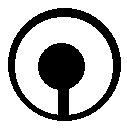 .
.
Индикатор включения электропитания зажигается при включении компьютера. Около индикатора находится название Power или значок 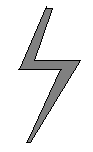 .
.
Индикатор Turbo (в старых компьютерах) зажигается при режиме Turbo, то есть повышенной мощности или той, на которую рассчитан центральный процессор. Около него находится надпись Turbo или значок 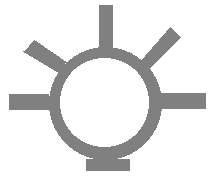 . При работе в современных компьютерах практически не используется.
. При работе в современных компьютерах практически не используется.
Дополнительно, на передней панели или сбоку от нее могут находиться разъемы USB и аудиовход и аудовыход.
Внешние устройства.
Кроме системного блока в состав персонального компьютера входит дисплей (также называетсямонитором), на который выводится текстовая и графическая информация. Внешне он напоминает телевизор, что видно из рисунка ранее. Имеется два типа мониторов: цветной и монохромный (черно-белый, уже практически не используется). Основными характеристиками являются частота вывода строк на экран (чем она больше, тем лучше для глаз), разрешение, которое может быть 480х640, 600х800, 768х1024 и т. д. (чем больше это значение, тем лучше), размер экрана по диагонали в дюймах (может быть 14, 15, 17, 19 и другие).
Следующим компонентом является клавиатура (рисунок ниже), с помощью которой вводится текстовая информация и производится управление компьютером с помощью функциональных клавиш. Фактически она очень похожа на пишущую машинку, но имеет дополнительные клавиши и, кроме того, позволяет работать с разными наборами символов, например, с кириллицей (русским) и латинским (английским) набором.
Рядом с клавиатурой находится устройство типа мышь, которое позволяет управлять курсором (рисунок справа). Она стала стандартным указательным устройством, используется практически во всех компьютерах и внешне действительно похожа на мышь – небольшая, с длинным хвостиком, то есть кабелем, который подключается к системному блоку. Здесь и далее мы будем для удобства называть это устройство просто мышь или мышка.
В нижней части устройства находится шарик (или светодиодное устройство), который позволяет при движении мыши по коврику перемещать курсор на экране дисплея. Можно попробовать работать и без коврика, но так как сцепление между ковриком и шариком мыши выше, чем на поверхности стола, то лучше иметь коврик, тем более что стоит он недорого. Мышь имеет две или три кнопки, однако в практической работе используются две из них: левая и правая. В последних моделях мыши вместо третьей кнопки расположено колесико, позволяющее «прокручивать» выводимый на экране текст.
Часто компьютеры имеют устройство вывода информации на бумагу, которое называется принтером. Основными характеристиками принтера являются его вид (игольчатый, струйный, лазерный), размер бумаги, с которой он работает (А4, А3 и т.д.), возможность вывода изображения в цвете, скорость вывода напечатанных листов и т.д.
Компьютер, который может работать со звуком, имеет колонки для воспроизведения звуковой информации. Как правило, их две для обеспечения стереозвучания. Колонки могут быть встроены дисплей.
Кроме того, дополнительно в комплект персонального компьютера могут быть включены другие внешние устройства – сканер (рисунок ниже), плоттер, джойстик, внешний жесткий диск и др. Однако указанная комплектация является базовой, достаточной для выполнения стандартных наборов программ, называемых пакетами, как например, Microsoft Office и решать некоторые прикладные задачи, в частности, Мультимедиа – работу со звуком и изображением.
Компьютер имеет средства ввода, вывода, обработки информации и устройство, управляющее работой компонентов компьютера. К типовым устройствам ввода информации относятся клавиатура, с которой вводятся символы и подаются команды для функционирования компьютера, мышь, сканер, микрофон,цифровые видеокамера и фотокамера и другие. К типовым устройствам вывода информации относятдисплей, на экран которого выводится визуальная информация, принтер, звуковые колонки и пр.
Имеются также устройства ввода/вывода, которые не только вводят информацию, но и выводят ее:накопители на гибких дисках, накопители на CD и DVD- дисках, жесткие диски, магнитофоны (или правильнее – стримеры), модемы и пр.
Заключение
Еще при создании первых компьютеров в 1945 году знаменитый математик Джон фон Нейман описал, как должен быть устроен компьютер, чтобы он был универсальным и эффективным устройством для обработки информации. Эти основы конструкции компьютера называются принципами фон Неймана. Сейчас подавляющее большинство компьютеров в основных чертах соответствует принципам фон Неймана.
Прежде всего, компьютер, согласно принципам фон Неймана, должен иметь следующие устройства:
- арифметическо-логическое устройство, выполняющее арифметические и логические операции;
- устройство управления, которое организует процесс выполнения программ;
- запоминающее устройство, или память для хранения программ и данных;
- внешние устройства для ввода-вывода информации.
В общих чертах работу компьютера можно описать так. Вначале с помощью какого-либо внешнего устройства в память компьютера вводится программа. Устройство управления считывает содержимое ячейки памяти, где находится первая инструкция (команда) программы, и организует ее выполнение. Эта команда может задавать выполнение арифметических или логических операций, чтение из памяти данных для выполнения арифметических или логических операций или запись их результатов в память и т.д.
Список литературы
- Акулов О.А. Информатика: учебник / О.А. Акулов, Н.В. Медведев. – М.: Омега-П, 2012. – 270 с.
- Алексеев А.П. Информатика 2007 / А.П. Алексеев. – М.: СОЛОН-ПРЕСС, 2012. – 608 с.
- Вьюхин В.В. Информатика и вычислительная техника: учеб. пособие для инженерных специальностей / В.В. Вьюхин; под ред. В.Н. Ларионова. - М.: Дрофа, 2012. – 286 с.
- Гейн А.Г. Основы информатики и вычислительной техники / А.Г. Гейн. - М.: Просвещение, 2012. – 245 с.
- Информатика: практикум по технологии работы на компьютере / под ред. Н.В. Макаровой. - 2-е изд. - М.: Финансы и статистика, 2012. – 384 с.
- Макарова Н.В. Информатика: практикум по технологии работы на компьютере / Н.В. Макарова, С.Н. Рамин. – М.: Академия, 2010. – 384 с.
- Макарова Н.В. Информатика: учеб. пособие для вузов / Н.В. Макарова, Н.В. Бройдо. – М.: Академия, 2012. – 768 с.
- Могилев А.В. Информатика: учеб. пособие для вузов / А.В. Могилев, Н.И. Пак, Е.К. Хеннер; под ред. Е.К. Хеннера. - М.: Академия, 2010. – 346 с.
- Острейковский В.А. Информатика / В.А. Острейковский. М.: Высш. шк., 2010. – 235 с.
- Угринович Н.Д. Практикум по информатике и информационным технологиям: учеб. пособие для общеобразовательных учреждений / Н.Д. Угринович,
- Л.Л. Босова, Н.И. Михайлова. – М.: Бином, 2012. – 400 с.
- Применение процессного подхода для оптимизации бизнес-процессов (Суть процессного подхода в компании ОАО «АК ЛМЗ»)
- Классификация правовых норм
- Понятие и виды государственных пенсий(Понятие и условия назначения государственных пенсий)
- Государственная социальная помощь(Понятие и цели государственной социальной помощи)
- Органы, осуществляющие оперативно-розыскную деятельность: задачи, права, обязанности (Правовой статус органов, осуществляющих оперативно-розыскную деятельность)
- Виды договоров(Общие теоретические положения договора в гражданском праве)
- Финансовая политика и ее реализация в РФ (Содержание и цели финансовой политики)
- Налоговый учет по налогу на добавленную стоимость (Анализ налогового учета по налогу на добавленную стоимость на примере ПАО «МОЭК»)
- Влияние информационных сетей на становление современного общества.(Интернет: понятие, появление, развитие)
- Оперативно-розыскная деятельность и права граждан(Теоретические аспекты обеспечения прав и свобод человека и гражданина в ходе осуществления оперативно-розыскных мероприятий)
- Исполнение обязательств, связанных с осуществлением предпринимательской деятельности.(Правовая природа исполнения обязательств)
- Контроль доступа к данным(Доступ к данным)

